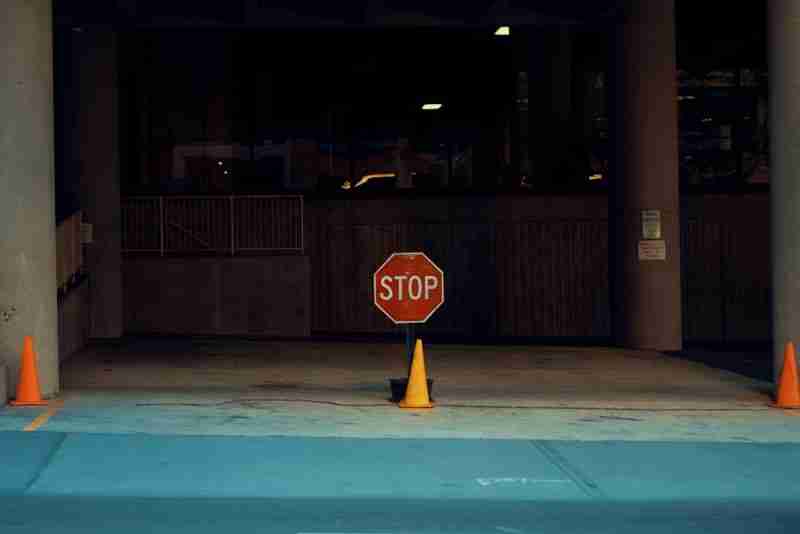如何使用 phpstudy 中的数据库?启动 phpstudy 并打开 mysql 控制台。创建数据库、用户并授予权限。使用 phpmyadmin 或其他 mysql 客户端连接到数据库。执行 sql 查询、创建表和插入数据。

如何使用 phpStudy 中的数据库
phpStudy作为一款集成开发环境,内置了常用的数据库管理系统,如MySQL。下面介绍如何使用 phpStudy 中的数据库:
1. 启动 phpStudy
打开 phpStudy,确保已启动 Apache 和 MySQL 服务。
立即学习“PHP免费学习笔记(深入)”;
2. 打开 MySQL 控制台
在 phpStudy 控制面板中,点击 "Tools" -> "MySQL 5.7 Admin",打开 MySQL 控制台。
3. 创建数据库
在 MySQL 控制台中,输入以下语句创建新的数据库:
CREATE DATABASE 数据库名;
4. 创建用户
创建具有适当权限的用户来访问数据库:
CREATE USER 用户名@'localhost' IDENTIFIED BY '密码'; GRANT ALL PRIVILEGES ON 数据库名.* TO 用户名@'localhost'; FLUSH PRIVILEGES;
5. 连接到数据库
打开 phpMyAdmin 或其他 MySQL 客户端工具,输入以下信息连接到新创建的数据库:
- 主机名:localhost
- 用户名:刚才创建的用户
- 密码:刚才创建的密码
6. 使用数据库
连接成功后,您就可以在所创建的数据库中执行 SQL 查询、创建表和插入数据了。
使用示例:
在 phpMyAdmin 中,您可以:
- 在 "SQL" 选项卡中执行 SQL 查询
- 在 "数据库" 选项卡中创建和管理数据库
- 在 "表" 选项卡中创建和管理表
- 在 "插入" 选项卡中向表中插入数据
注意:
- 上述命令适用于 MySQL 5.7。如果您使用不同的 MySQL 版本,命令可能有所不同。
- 请确保为您的数据库和用户设置强密码以提高安全性。
以上就是phpstudy的数据库怎么用的详细内容,更多请关注php中文网其它相关文章!
版权声明:本文内容由网友自发贡献,版权归原作者所有,本站不承担相应法律责任。如您发现有涉嫌抄袭侵权的内容,请联系 yyfuon@163.com